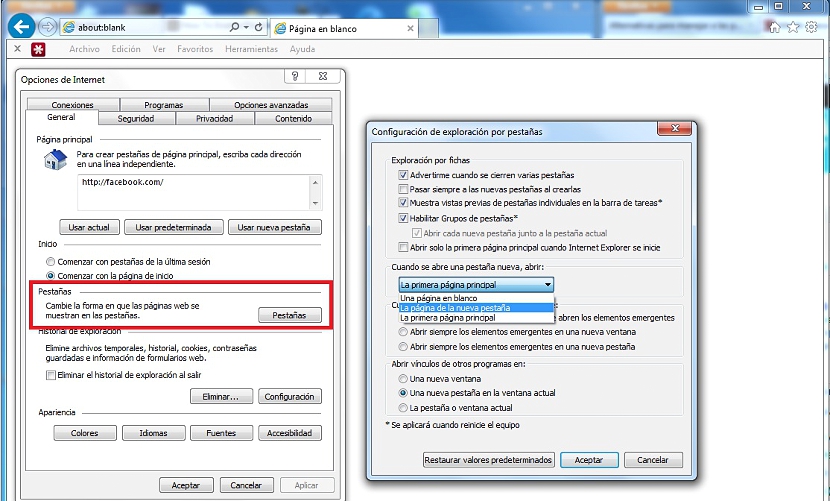如果您是 Internet Explorer 11 的用戶,並且需要管理其某些配置,那麼您將對本文非常感興趣。
每次你去辦事的時候 調用 Internet Explorer 11 的新瀏覽器選項卡, 您可以獲得 3 種不同的替代方案,全部取決於您在其中管理的配置。 通過一個小技巧,我們將教您控制此參數,這將取決於您使用鍵盤快捷鍵 CTRL + T 時想要獲得的內容。
Internet Explorer 11 控制選項
那麼接下來我們要講的小技巧主要是考慮到使用Internet Explorer 11, 一旦你進入鍵盤快捷鍵,將會給你 3 種不同的結果 上一段提到:
- 有一個空白頁。
- 有主頁或起始頁。
- 查看訪問量最大的頁面。
當您在 Internet Explorer 3 中調用新選項卡時,您將獲得以下 11 種選擇: 為此,我們建議您執行以下附加步驟:
- 打開 Internet Explorer 11 瀏覽器。
- 它將激活欄 工具 位於頂部(您可以按 ALT 鍵執行此操作)。
- 從«工具“ 選擇 ”互聯網選項“。
- 您必須留在 « 選項卡中總“。
- 現在點擊“標籤“。
一個新的浮動窗口將立即出現,其中有我們可以操作的其他選項; 就在那裡,你應該嘗試將自己定位在第二個區域,它指的是 “打開新選項卡時,打開:”; 下拉菜單將顯示 3 個可供選擇的選項,參考我們上面的建議。
您唯一要做的就是在每個打開的窗口中應用並接受更改,然後打開一個新選項卡,以便您可以欣賞 Internet Explorer 11 中所請求的內容。